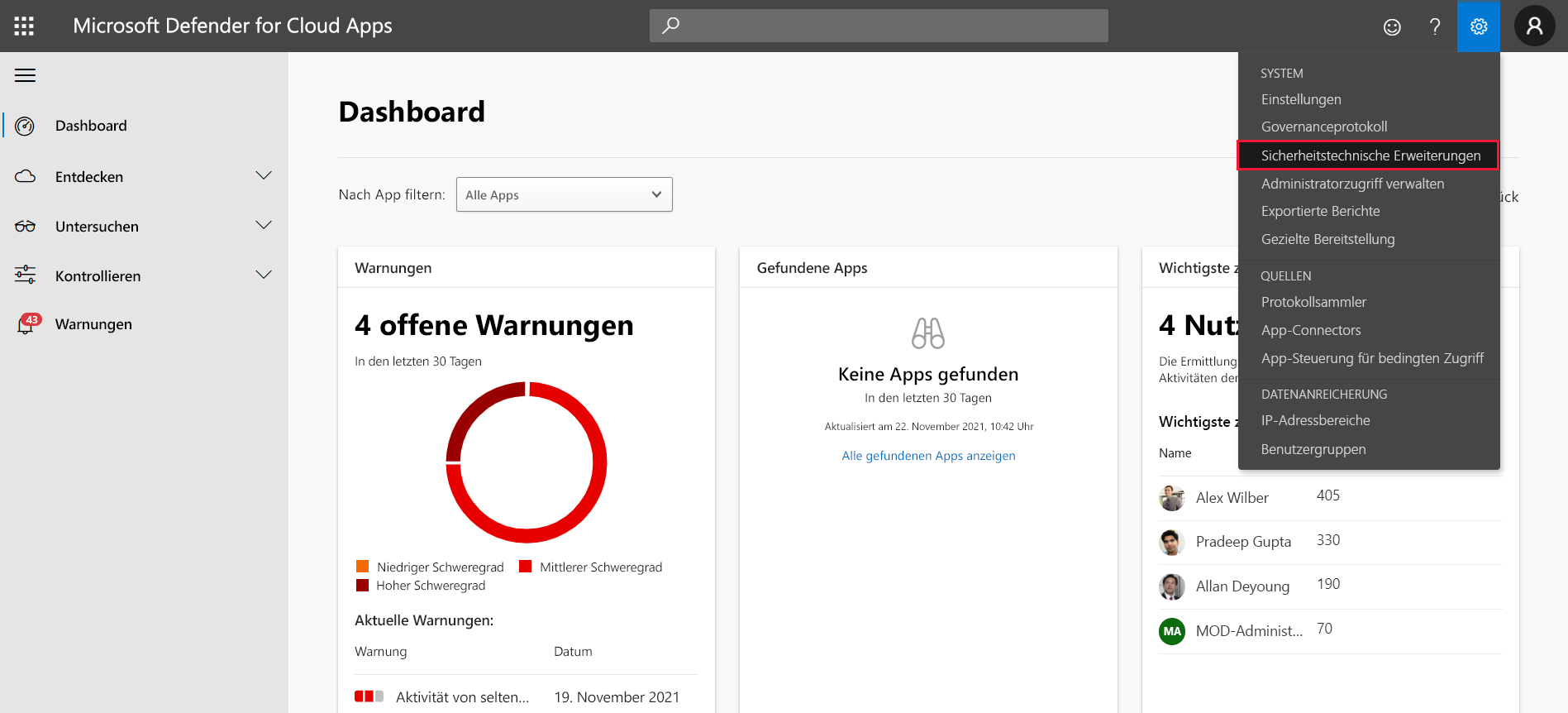Verbinden von Microsoft Sentinel mit Microsoft Defender for Cloud Apps
Viele Angriffe finden nur in der Cloud statt, und viele vertrauliche Ressourcen werden in der Cloud gespeichert. Aus diesem Grund ist es wichtig, die Arten von Bedrohungen und die Fähigkeiten von Cloud Access Security Brokern (CASBs) zu verstehen.
Vorteile der Verbindung von Microsoft Sentinel mit Microsoft Defender für Cloud-Apps
Es gibt Bedrohungen für jede Art von Computergerät und die Verwaltung von Benachrichtigungen für all diese Dienste auf den Geräten kann für Sicherheitsteams überwältigend sein. Durch den Einsatz eines SIEM kann diese Vielzahl von Benachrichtigungen in einer einzigen Benutzeroberfläche angezeigt werden.
Durch das Verbinden von Microsoft Sentinel mit Microsoft Defender for Cloud Apps erhalten Sie Einblicke in Ihre Cloud-Apps in Microsoft Sentinel.
Schritte zum Verbinden von Microsoft Sentinel mit Microsoft Defender for Cloud Apps
Führen Sie die folgenden Schritte aus, um Microsoft Sentinel mit Microsoft Defender for Cloud Apps zu verbinden:
Wählen Sie im Microsoft Defender for Cloud Apps-Portal Einstellungen und dann Sicherheitserweiterungen aus.
Wählen Sie SIEM-Agents,wählen Sie + aus, und wählen Sie Microsoft Sentinel aus.
Wählen Sie "Weiter", wenn Sie alle Daten an Microsoft Sentinel senden möchten, oder wählen Sie die entsprechenden Filter aus, und wählen Sie dann "Weiter"aus.
Wählen Sie Microsoft Sentinel aus, um die Integration abzuschließen.
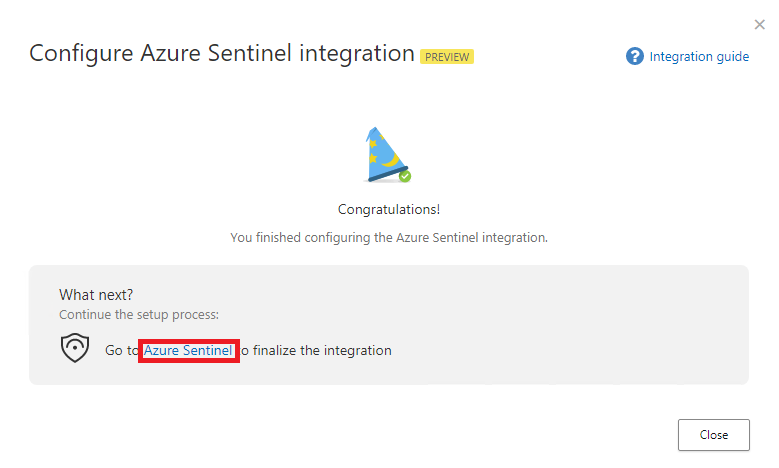
Wählen Sie in Microsoft SentinelArbeitsbereich verbinden aus, und wählen Sie Neuen Arbeitsbereich erstellen aus.
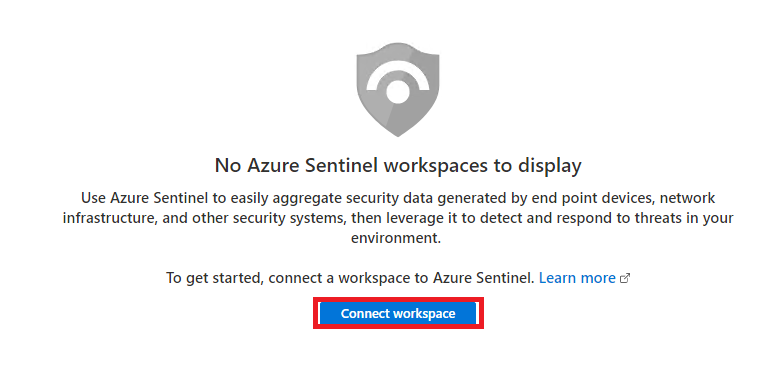
Wählen Sie Einen neuen Arbeitsbereich erstellen aus.
Wählen Sie die entsprechende Ressourcengruppenregion und Preisebene, Überprüfen + erstellen und dann Erstellen aus.
Wählen Sie Ihren neuen Arbeitsbereich und dann Hinzufügen aus.
Wählen Sie in Konfiguration die Option Datenconnectors aus.

Geben Sie im Suchfeld Microsoft Defender for Cloud Appsein, und wählen Sie Microsoft Defender for Cloud Apps aus.
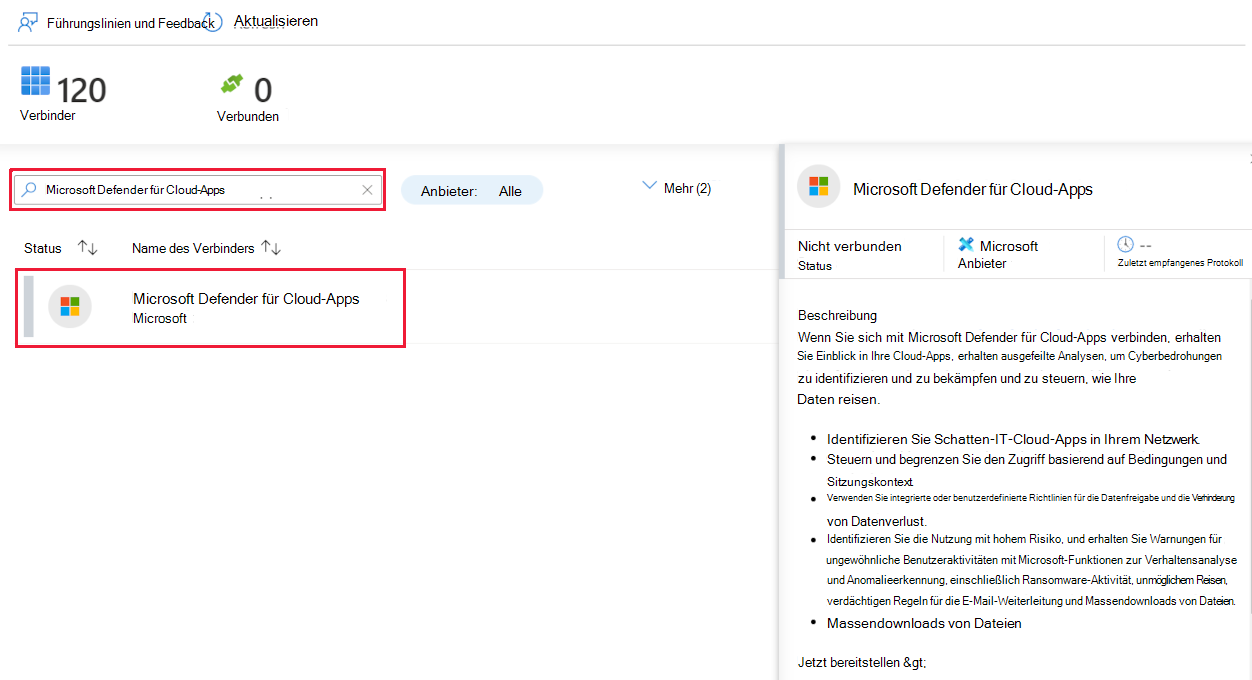
Connector-Seite öffnen auswählen.
Wählen Sie Benachrichtigungen und Cloud Discovery-Protokolle aus.
Klicken Sie auf Änderungen übernehmen.
Stellen Sie sicher, dass Vorfälle erstellenAktiviert ist.
Sie werden jetzt Vorfälle von Microsoft Defender for Cloud Apps in Microsoft Sentinel sehen.
Das folgende Video bietet eine Übersicht über das Verbinden von Microsoft Defender for Cloud Apps mit Microsoft Sentinel: